使用Windows XP自带传真组件收发传真设置方法
如何收发传真
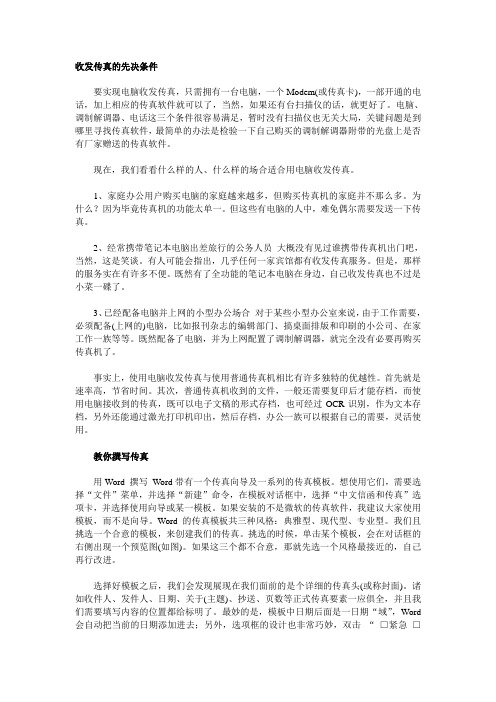
收发传真的先决条件要实现电脑收发传真,只需拥有一台电脑,一个Modem(或传真卡),一部开通的电话,加上相应的传真软件就可以了,当然,如果还有台扫描仪的话,就更好了。
电脑、调制解调器、电话这三个条件很容易满足,暂时没有扫描仪也无关大局,关键问题是到哪里寻找传真软件,最简单的办法是检验一下自己购买的调制解调器附带的光盘上是否有厂家赠送的传真软件。
现在,我们看看什么样的人、什么样的场合适合用电脑收发传真。
1、家庭办公用户购买电脑的家庭越来越多,但购买传真机的家庭并不那么多。
为什么?因为毕竟传真机的功能太单一。
但这些有电脑的人中,难免偶尔需要发送一下传真。
2、经常携带笔记本电脑出差旅行的公务人员大概没有见过谁携带传真机出门吧,当然,这是笑谈。
有人可能会指出,几乎任何一家宾馆都有收发传真服务。
但是,那样的服务实在有许多不便。
既然有了全功能的笔记本电脑在身边,自己收发传真也不过是小菜一碟了。
3、已经配备电脑并上网的小型办公场合对于某些小型办公室来说,由于工作需要,必须配备(上网的)电脑,比如报刊杂志的编辑部门、搞桌面排版和印刷的小公司、在家工作一族等等。
既然配备了电脑,并为上网配置了调制解调器,就完全没有必要再购买传真机了。
事实上,使用电脑收发传真与使用普通传真机相比有许多独特的优越性。
首先就是速率高,节省时间。
其次,普通传真机收到的文件,一般还需要复印后才能存档,而使用电脑接收到的传真,既可以电子文稿的形式存档,也可经过OCR识别,作为文本存档,另外还能通过激光打印机印出,然后存档,办公一族可以根据自己的需要,灵活使用。
教你撰写传真用Word 撰写Word带有一个传真向导及一系列的传真模板。
想使用它们,需要选择“文件”菜单,并选择“新建”命令,在模板对话框中,选择“中文信函和传真”选项卡,并选择使用向导或某一模板。
如果安装的不是微软的传真软件,我建议大家使用模板,而不是向导。
Word的传真模板共三种风格:典雅型、现代型、专业型。
HP LaserJet M1319f 激光一体机使用电脑发送传真
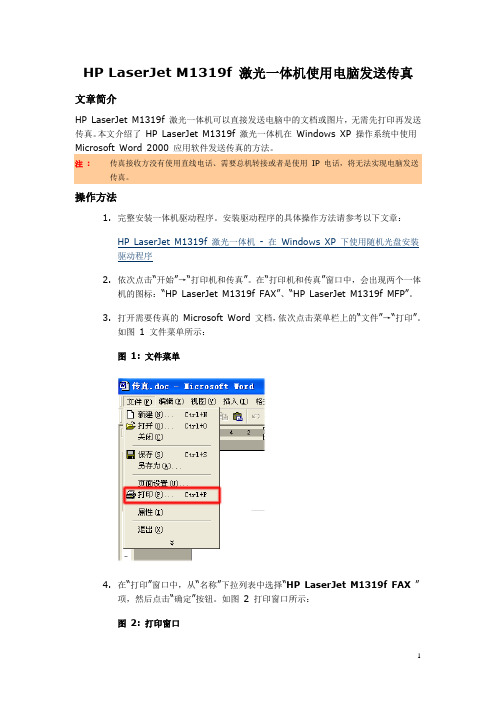
HP LaserJet M1319f 激光一体机使用电脑发送传真文章简介
HP LaserJet M1319f 激光一体机可以直接发送电脑中的文档或图片,无需先打印再发送传真。
本文介绍了HP LaserJet M1319f 激光一体机在Windows XP 操作系统中使用
操作方法
1.完整安装一体机驱动程序。
安装驱动程序的具体操作方法请参考以下文章:
HP LaserJet M1319f 激光一体机- 在Windows XP 下使用随机光盘安装
驱动程序
2.依次点击“开始”→“打印机和传真”。
在“打印机和传真”窗口中,会出现两个一体
机的图标:“HP LaserJet M1319f FAX”、“HP LaserJet M1319f MFP”。
3.打开需要传真的Microsoft Word 文档,依次点击菜单栏上的“文件”→“打印”。
如图1 文件菜单所示:
图1: 文件菜单
4.在“打印”窗口中,从“名称”下拉列表中选择“HP LaserJet M1319f FAX”
项,然后点击“确定”按钮。
如图2 打印窗口所示:
图2: 打印窗口
5.在“HP LaserJet Send Fax”窗口中,输入“传真号码”,点击“立即发送”按钮。
如图3 传真所示:
图3: 传真
6.这时,电脑会控制一体机自动拨号开始发送传真了。
无纸化传真配置操作手册
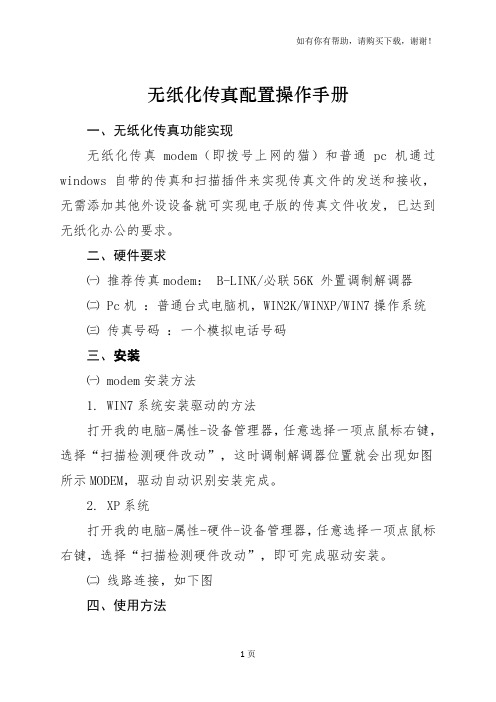
无纸化传真配置操作手册一、无纸化传真功能实现无纸化传真modem(即拨号上网的猫)和普通pc机通过windows自带的传真和扫描插件来实现传真文件的发送和接收,无需添加其他外设设备就可实现电子版的传真文件收发,已达到无纸化办公的要求。
二、硬件要求㈠推荐传真modem: B-LINK/必联56K 外置调制解调器㈡ Pc机:普通台式电脑机,WIN2K/WINXP/WIN7操作系统㈢传真号码:一个模拟电话号码三、安装㈠ modem安装方法1. WIN7系统安装驱动的方法打开我的电脑-属性-设备管理器,任意选择一项点鼠标右键,选择“扫描检测硬件改动”,这时调制解调器位置就会出现如图所示MODEM,驱动自动识别安装完成。
2. XP系统打开我的电脑-属性-硬件-设备管理器,任意选择一项点鼠标右键,选择“扫描检测硬件改动”,即可完成驱动安装。
㈡线路连接,如下图四、使用方法㈠双击传真机进入传真机控制台㈡右键点击FAX--属性㈢单击属性来设置发送和接送1. 发送重试次数为3次,间隔时间10分钟2. 接受—“允许设备接收”前面要打上勾—答应模式选择自动,响铃2次3. 传真机文件存档㈣ FAX控制台--工具--配置1. 单击‘下一步’设置发件人的信息,姓名、传真号码、公司、办公电话2. 单击下一步,选择传真发送或接收设备3. 单击下一步,传输用户标识(TSID),TSID填“Fax”4. 单击下一步,路由选项5. 单击下一步,完成㈤ FAX控制台--工具--发送1.单击下一步,设置收件人的信息2. 单击下一步,准备首页3. 单击下一步,选择发送计划4. 单击下一步,完成㈥ FAX控制台--工具--监视器传真监视器可以监视传真收发过程,发现错误可以及时修改五、联系方式如对于设备及配置安装、使用方法有任何疑问,可咨询海航航空信息系统有限公司客户服务中心劳立峰,,1。
电脑传真操作方法

电脑传真操作方法
以下是电脑传真操作方法:
1.准备传真机或多功能一体机。
2. 将传真机或多功能一体机与电脑连接起来。
如果没有USB接口,则可以使用串口或并口连接。
3. 打开传真软件,如Windows Fax and Scan、WinFax Pro、Snappy Fax等。
4. 在传真软件中创建新传真,输入传真号码、文件名、发件人和收件人信息。
5. 扫描文件或直接附加已有文件,并添加封面页和注释。
6. 预览和检查传真内容。
7. 将传真发送到传真机或多功能一体机。
8. 按下传真机上的发送按钮或在电脑中点击发送按钮。
9. 确认传真是否已成功发送。
注意事项:
1. 确保传真号码正确并与收件人相同。
2. 如果使用模拟传真而不是数字传真,则需要拨打电话线路。
3. 如果使用移动电话,则需要联网并支付相关费用。
4. 在发送之前检查传真是否有错别字或丢失的页数。
有wundows特征——传真控制台

在Wundows XP 中有项功能----传真控制台,位置在控制面板中的打印机和传真,它仅负责做计算机传真用。
如今Windows7将此项功能放置在装置和打印机里面,并与扫描仪结合称之为Windows 传真和扫描,它既可执行传真工作亦可执行扫瞄作业,本文仅谈传真部分。
当然两项工作的前题是您必须装置有调制解调器(数据卡)或扫描仪,当然如果您装置有目前级为流行的多功能事务机(至少为传真、扫描、打印三机一体)那么就一机搞定。
我们先来了解前置工作,要执行传真工作,当然必备的条件是您的调制解调器必须要接上一条电话线路,这条电话线路您必须接到调制解调器/卡的LINE孔(另外一个孔为PHONE,是让您再连接到电话机上用的) ,连接好后,您可以进入装置和打印机执行FAX就会出现上图。
进入Windows7的传真和扫描后系统默认值是位于收件匣,而且由Windows7预置一份操作简易说明,现在让我们先简单了解这个窗口的各部分功能。
在任务栏上档案、编辑、检视及说明都是一般性的Windows工作,在此就不加赘述,要特别介绍的是工具及文件。
点按「工具」出现菜单如下:「工具」的功能主要是在做传真机的相关组态设定: 发件人信息:主要是在做传真文件上所需的发件人信息,您可以择要填入,也可以全部不填。
标题页:假如您每一次传真都想加一份传真封面,您可以执行本项工作,进入后按新增会进入传真标题页编辑器中,让您编辑您的传真标题页。
联络人:可进入联络人列表编辑,将来传真时可以直接由列表中选择寄件对象。
时,您按下接听呼叫,就能转为接听电话。
立即接收传真:此项工作让您「立即」接收传真,注意,不要随便按下喔。
传真设定:这个项目是再做传真工作的设定,除了安全性是在设定用户权力外,其他都是以勾选方式处理,在此就不详加介绍了。
传真帐户:您要做传真或接收传真,必须要拥有帐户,默认值为Administrators,亦即拥有您计算机Administrator权限者皆可使用,假如您会同时连接到传真服务器与调制解调器,那就必须新增帐户,增加帐户后,您必须选择其中一个为默认值,才能在本机中启动调制解调器。
网络传真

网络传真接收完成后以E-MAIL形式转发一、装Scanner File Utility (Version 3.9.6)安装步骤如下:1.放入网络传真驱动光盘自动进入安装界面,如光盘无法自行启动请运行光盘根目录下的KMSETUP.EXE。
2.进入主菜单点击“网络传真应用程序”13.点选“Scanner File Utility ”4.进入安装程序,点击“下一步”。
25.选择安装目的地文件夹6.Windows 2000/XP用户可以选择以何种模式安装。
Windows 9X/Me用户直接进入Step 7。
37.选择要安装的组件,必须选中“Network FAX Receive Handler”,点选“下一步”。
8.选择添加到的“程序文件夹”名称,点击“下一步”,完成安装。
4二、安装“Address Editor for FAX ”1. 点选“Address Editor for FAX ”52.进入安装程序,点击“下一步”。
3.选择安装目的地文件夹64.选择添加到的“程序文件夹”名称,点击“下一步”,完成安装。
78三、使用“Address Editor for FAX ” 设置网络打印机。
1.选择运行“Address Editor for FAX ”2.搜索网络上的传真机单击主界面上的“Search …”键9进入“Search ”子窗口,点击“Start Searching”键开始寻找网络上的传真机。
填入超级用户密码。
点击选择搜索到的网络传真机。
可以在此处直接输入网络传真机的IP地址或主机名。
点击“Start Editing ”连接传真机。
进入“本机信息(Own Info)”编辑界面在此界面内可以编辑网络传真机的名称(OwnName)、电话号码(Own Tel)和ID。
10进入“网络传真(NW-FAX)”设定界面将网络传真接收(NW-FAX RX)设为开选择是否在通过网络接收传真后进行本地打印。
在此设定接收网络传真的计算机的IP地址或主机名以及管理者的E-mail地址和相应SMTP服务器的账户名及密码。
发送传真的操作方法
发送传真的操作方法
发送传真的操作方法通常分为以下几个步骤:
1. 准备文件:将需要传真的文件打印出来或转为电子文档(如PDF),并确保文件的内容完整和清晰。
2. 准备传真机或电脑:如果您使用的是传统的传真机,确保传真机已经连接到电源并与电话线连接。
如果您使用的是电脑传真服务,确保已经安装了电脑传真软件,并联网。
3. 设置传真目标:输入接收传真的目标传真号码。
如果使用传真机,通常会有一个键盘或数字面板用于输入号码。
如果使用电脑传真服务,您需要在软件中输入目标传真号码。
4. 执行传真发送:如果使用传真机,请按下传真发送按钮。
如果使用电脑传真服务,请点击软件界面上的发送按钮。
5. 监视传真发送进度:如果使用传真机,您可以在显示屏上查看传真发送的进度。
如果使用电脑传真服务,软件界面会显示发送进度。
6. 确认发送结果:如果传真成功发送,您会收到传真机或电脑传真软件的确认信息。
请注意,传真的操作方法可能会因传真机型号或电脑传真软件而有所不同。
在具体操作中,请参考传真机或电脑传真软件的说明手册,以获得更准确的操作方法。
设备操作的传真设置教程
设备操作的传真设置教程一、引言传真是一种通过电话线路实现文件传输的技术。
在现代社会中,传真仍然是许多企业和个人之间传递文件的重要手段。
为了帮助大家更好地进行设备操作的传真设置,本文将提供一份简单易懂的传真设置教程。
二、准备工作在开始设备操作的传真设置之前,我们需要做一些准备工作。
1.确认传真设备的类型:首先,确定您使用的是传统传真机还是计算机绑定的传真设备。
这将影响后续的设置步骤。
2.连接电话线路:将电话线插入传真设备的电话线插孔,并将其连接到电话线路上。
三、传统传真机的设置步骤对于使用传统传真机的设备操作传真设置,按照以下步骤进行。
1.检查传真机设置选项:通过浏览传真机菜单或检查设备的用户手册,找到传真设置选项。
通常,该选项位于设备设置或通信设置等菜单中。
2.设置传真机的传送和接收模式:根据您的需求选择传真机的传送和接收模式。
例如,您可以将其设置为自动接收或者需要手动接听。
3.调整传真质量设置:根据需要,您可以调整传真机的传真质量设置。
不同的传真质量设置可能会影响文件传输的速度和清晰度。
4.输入传真号码:通过传真机的键盘输入传真号码。
确保输入正确的号码,以便成功传送传真。
5.设置传真覆盖页(可选):传真覆盖页是在传真文档前面添加的一张额外页,用于显示传真的相关信息,如发送方姓名、传真日期等。
如果需要,您可以设置传真覆盖页。
6.进行测试传真:在完成传真设置后,您可以选择向其他传真机发送测试传真,以确保设备正常工作并可以成功传送和接收传真。
四、计算机绑定的传真设备设置步骤对于使用计算机绑定的传真设备的设备操作传真设置,按照以下步骤进行。
1.安装传真设备驱动程序:根据传真设备的品牌和型号,在计算机上安装相应的传真设备驱动程序。
驱动程序通常可以从厂商的官方网站上下载。
2.打开传真软件:启动您计算机上的传真软件。
常见的传真软件包括Windows自带的传真和扫描程序、专业的传真软件等。
3.进行传真设置:在传真软件中,找到传真设置选项。
如何用电脑发传真
如何用电脑发传真在数字化时代,我们通常使用电子邮件、短信或即时通讯工具进行文件的传输和交流。
然而,在某些特定的情况下,传真仍然被广泛使用。
如果您需要发送传真,但只有电脑可用,不必担心!本文将向您介绍如何使用电脑来发送传真。
准备工作在使用电脑发传真之前,您需要确保以下几个方面的准备工作已完成:1.电脑和传真机的连接:确保您的电脑与连接在其上的传真机进行了正确的连接。
这可能需要使用USB线缆或其他适当的连接方式。
2.传真机驱动程序的安装:您需要根据传真机的型号,在电脑上安装相应的传真机驱动程序。
通常,您可以从传真机制造商的官方网站上下载并安装最新的驱动程序。
3.传真号码:您需要获得接收传真的目标号码。
请确保您已经获得了正确的国际区号和电话号码。
完成这些准备工作后,您可以开始配置电脑以发送传真。
配置电脑以发送传真1.打开传真软件:首先,打开您的电脑上的传真软件。
根据您使用的操作系统,可以选择使用内置的传真应用程序或从互联网上下载安装第三方传真软件。
2.输入传真号码:在传真软件的接收方号码栏中输入目标传真号码。
确保正确输入了国际区号和电话号码。
如果您发送传真给多个接收方,可以在软件中设置多个号码。
3.选择发送选项:在传真软件中,选择发送选项。
您通常可以选择立即发送传真或预约时间发送。
4.添加要发送的文件:单击传真软件中的“添加文件”按钮,从电脑中选择要发送的文件。
您可以一次添加多个文件以一起发送。
确保选择的文件格式与目标传真机兼容(例如PDF或TIF格式)。
5.设置传真封面页(可选):如果您需要在传真中添加封面页,可以选择传真软件中的“封面页”选项,并输入相关信息,例如发送方姓名、公司名称和传真主题。
6.预览传真:在发送传真之前,建议您预览一下传真。
传真软件通常会提供预览选项,可让您查看传真的外观和布局。
确保传真内容正确无误。
7.发送传真:一切准备就绪后,您可以点击传真软件中的“发送”按钮,将传真发送出去。
win7 自带的传真工具收发传真
win7 自带的传真工具收发传真
用系统自带的传真软件前提是一定要有“猫”——电话调制解调器,不是宽带用的那种。
只要有modem,就可以收发传真了,没有则不行。
fax早就集成在windows系统中。
XP系统也可以,要在“控制面板”——“程序与功能”——“打开或关闭windows功能”——“windows传真与扫描”里勾选传真选择项。
电话线接modem,打开任意文件,选择打印到FAX里面,按照向导一步一步往下做就行了。
用此软件,好处是接收的垃圾传真直接删除,也不浪费纸张;另外可以方便查找。
安装很方便,就是需要设置一下几声后接收,发送就通过打印选项找传真,可以用数字“9”等设置接外线,自动发送,最好用outlook 建立用户信息,输入名字即可发送。
费用主要支付市话费和长途,可以加拨17909等节省长话费,接收免费。
- 1、下载文档前请自行甄别文档内容的完整性,平台不提供额外的编辑、内容补充、找答案等附加服务。
- 2、"仅部分预览"的文档,不可在线预览部分如存在完整性等问题,可反馈申请退款(可完整预览的文档不适用该条件!)。
- 3、如文档侵犯您的权益,请联系客服反馈,我们会尽快为您处理(人工客服工作时间:9:00-18:30)。
使用Windows XP自带传真组件收发传真设置方法
我司TM-EC5658V、TM-IP5600这两款Modem均支持传真功能,TM-EC5658V支持通过Windows 自带
传真组件、第三方传真应用软件收发传真,而TM-IP5600仅支持通过Windows XP自带传真组件收发传真。
本文将以TM-IP5600为例介绍通过Windows XP自带传真组件收发传真设置方法(TM-EC5658V结合
Windows XP传真组件设置方法与TM-IP5600一致)。
首先,请确认您的TM-IP5600已经正确安装在电脑上(可以在设备管理器中查看它的状态)、电话线路正
常并已与TM-IP5600 连接好,如果TM-IP5600已经正确安装好,请参考下面文章。
一、安装XP系统的传真服务
控制面板->添加或删除程序->添加/删除Windows组件,进入Windows XP的组件向导。
勾选传真服务,点击下一步,按照提示操作(该过程需要插入WINDOWS的安装光盘),最后完成添加向
导。
二、传真控制台设置
开始->程序->附件->通讯->传真->传真控制台,工具-配置传真。
设置相关发件人信息,下一步。
勾选“允许发送”、“允许接收”,接收传真选择自动应答(可以设置响铃N次之后自动应答)或者手动应答,
下一步。
按照提示操作,最后完成传真配置。
此时,您已经可以通过TM-IP5600进行收发传真了。
